Daz dForce是来自Daz Studio软件的独家技术。该引擎旨在精确模拟软材料的物理碰撞和互动,如织物和发丝等。其用途各不相同,用户甚至不断更新新发现。在本文中,我们将了解dForce的主要用途,并分享如何在您自己的项目中快速应用dForce的简要步骤。
文中提到的Daz产品:
- dForce Winter Splendor Outfit
- dForce Tropical Breeze Outfit
- dForce Master Cloth Simulation Presets
- Classic Long Curly Hair with dforce
- dForce Maureen Hair
- dForce Darlingx Hair
- dForce Magnet
Daz Studio dForce
dForce默认包含在Daz Studio中。我们可以在三个面板中管理dForce设置:模拟设置、表面 和工具设置。(还有修饰符和更多菜单,稍后我们将看到)。
除非将它们添加到您的工作区,否则您很可能找不到这些选项。单击上部菜单中的窗口 > 面板(标签) 并使它们处于活动状态。
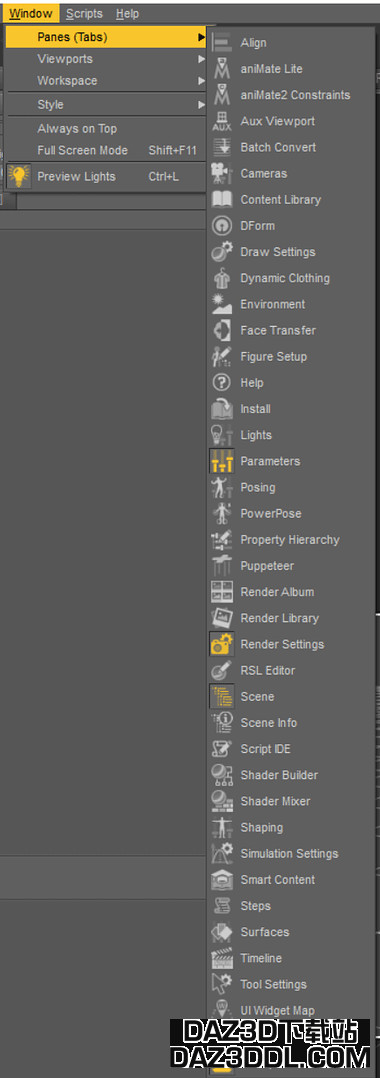
以下是它们的详细含义:
- 模拟设置:此面板包含运行dForce模拟所需的一些最重要的设置——无论是为当前帧还是整个动画
- 表面:此面板包括布料的参数,如颜色、材料类型等等。
- 工具设置:此面板包括添加权重图的工具。这些权重图定义了同一对象内的动态区域和非动态区域。
重要注意事项:在模拟设置中,有一个名为“高级”的小标签:确保选择您的图形卡。这样,您的渲染速度会更快。
除了这三个标签外,我们还有一些修饰符,稍后我们将看到它们的帮助方式。现在,我们需要提到它们并容易找到它们:
dForce修饰符:添加动态表面 编辑 > 对象 > 几何 > 添加dForce修饰符:动态表面。它将使资产与dForce物理兼容。
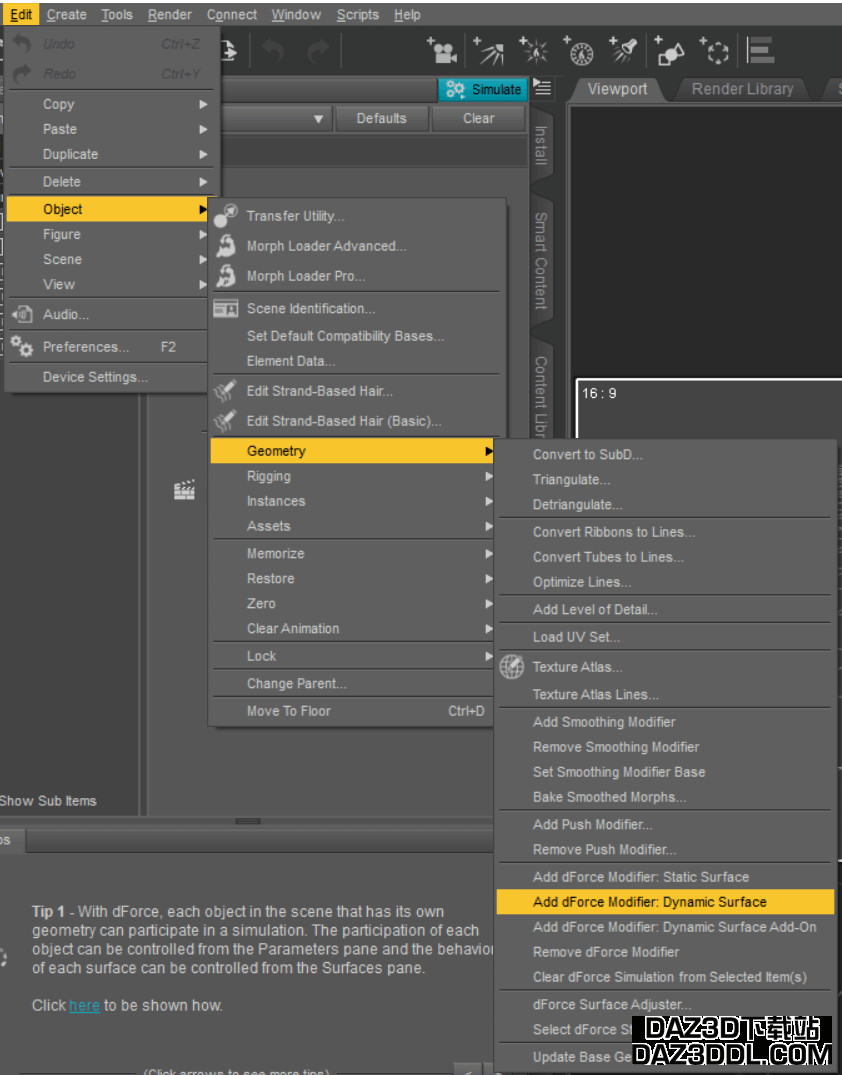
dForce风节点:创建 > 新的dForce风节点。创建一个风节点以添加风条件到场景中
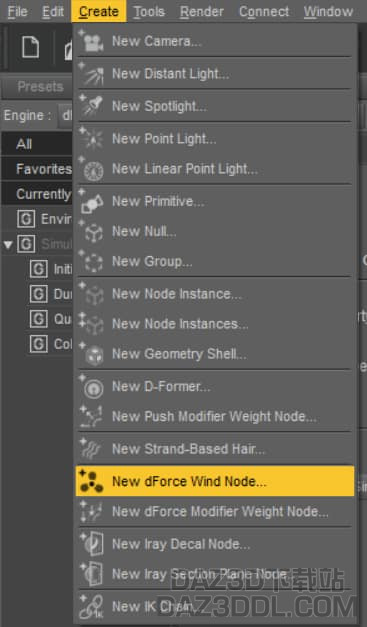
dForce修饰符权重节点 创建 > 新的dForce修饰符权重节点。创建一个权重图,定义了哪些区域是动态的,哪些区域是非动态的。
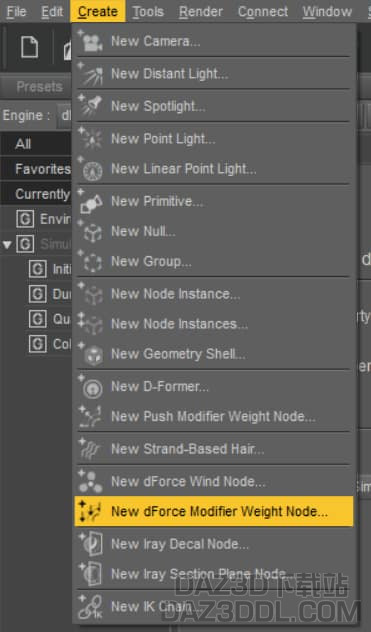
使用Daz dForce服装
dForce专门用于服装制作,因此您可以放心,有很多可以尝试的功能。在这个简要概述中,我们将向您介绍dForce和服装物理学的主要功能。
我决定以此休闲服装作为示例。您可以从这里下载:
每次下载模型的服装时,请确保它与dForce引擎兼容。
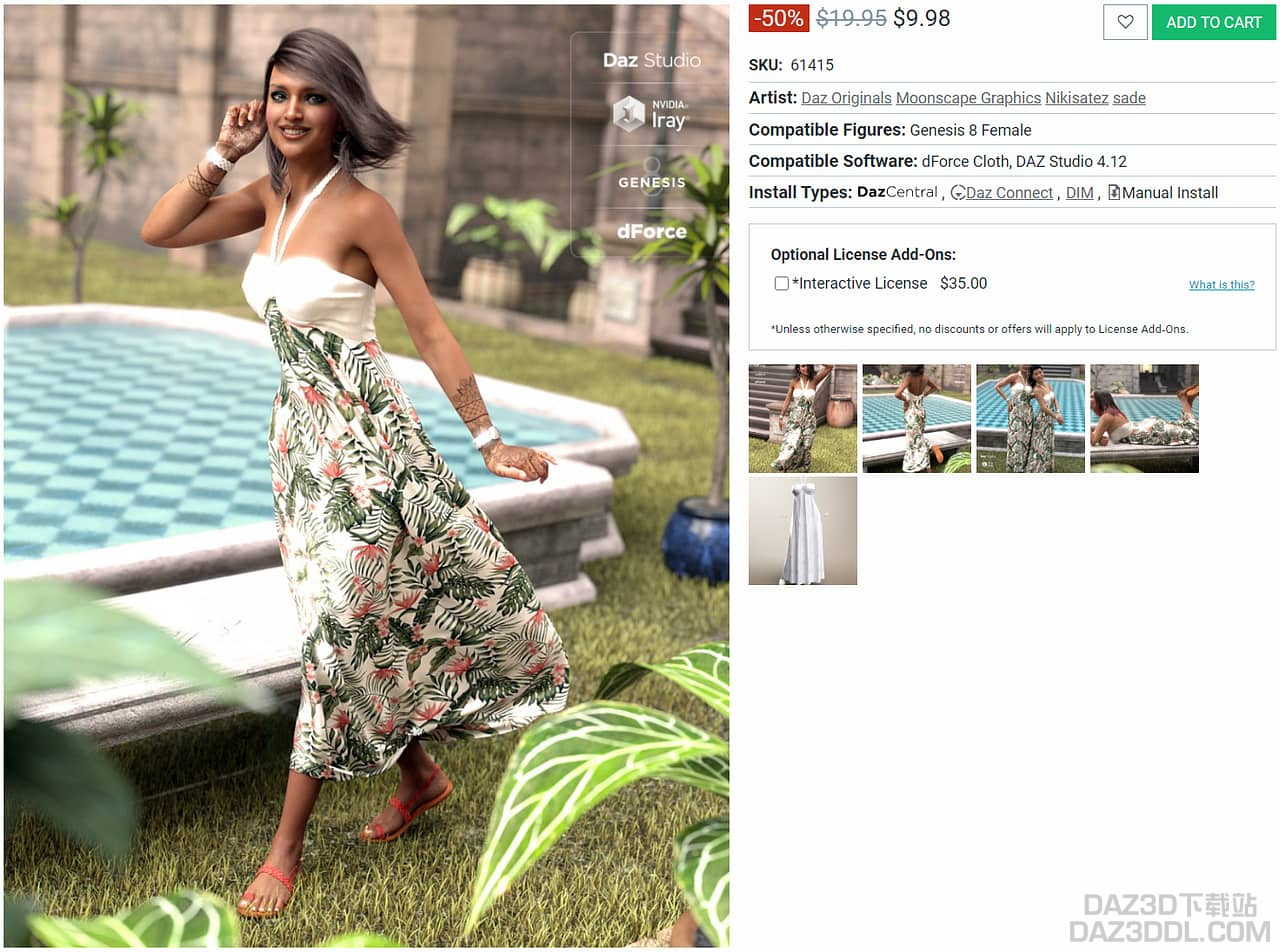
dForce连衣裙 – 来源 Tropical Breeze Outfit
它应该显示“兼容软件:dForce Cloth”或dForce Hair”取决于产品。
现在,我们将从我们的智能内容中加载一个人物,这里是Aurore Genesis 8 模型。
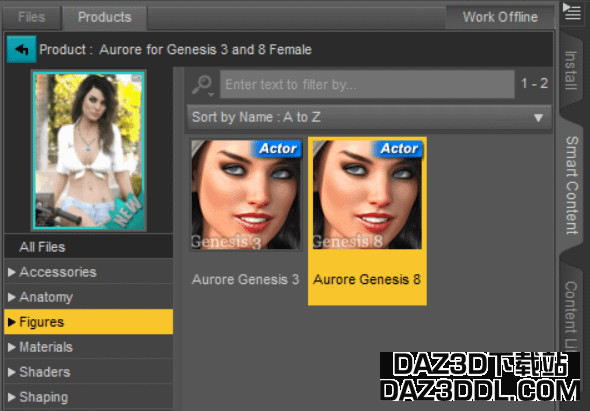
然后,我们将应用dForce连衣裙
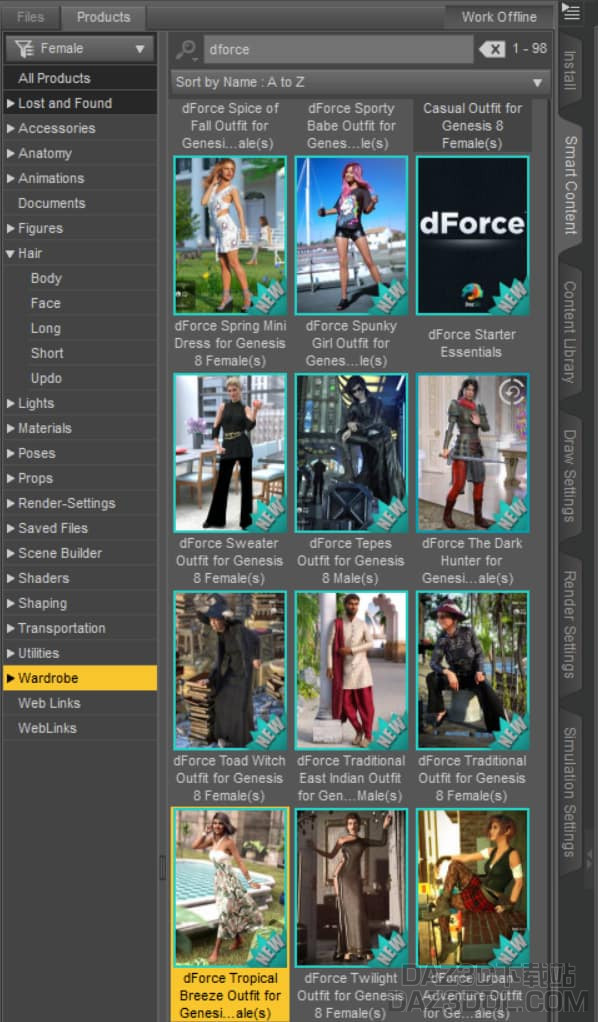
此外,我们将添加这款发型,应用一个姿势,并包含这个背景,包括一个背景布景 – 还可以查看我们的顶级游泳池3D模型文章。完成所有这些步骤后,我们得到了以下渲染结果,显示出连衣裙重力尚未应用。

然后,我们转到模拟设置窗格,确保“要模拟的帧”设置为“当前帧”,并且“从记忆的姿势开始”已打开。
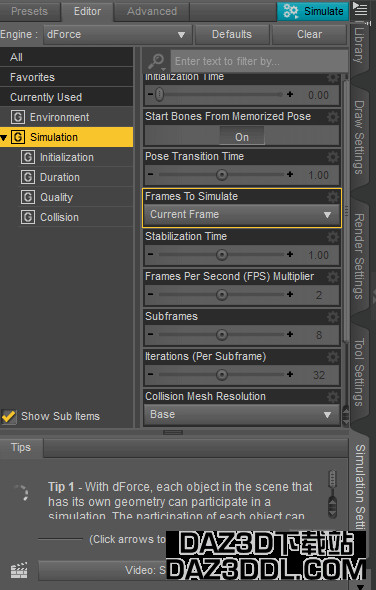
唯一剩下的是点击模拟。Daz Studio将模拟从佩戴连衣裙的基础姿势到最终选择的姿势的所有步骤。在这些步骤中,它考虑了服装的重力和物理特性。在这里,我们可以欣赏到不同之处。

正如我们所看到的,服装具有更多的重力,因此更具真实感。我们还可以将选项“要模拟的帧”更改为“动画”,以根据时间轴播放模拟。我们可以选择不同的姿势,在动画期间,dForce将一直进行模拟。
在不保存模拟设置的情况下创建材质预设
现在,假设我们想要保存我们喜欢的材质,以供在其他服装上使用。例如,我们想要基于模型的连衣裙创建一个材质预设。
我们应该单击场景窗格中的产品。然后单击加号图标以添加材质预设。我们应该选择一个文件夹并分配一个名称。
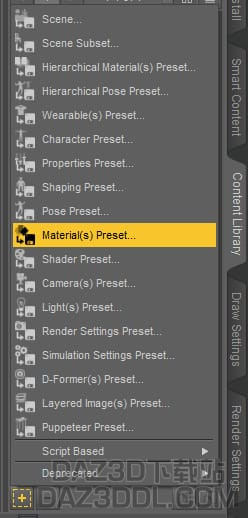
将出现一个新的弹出窗口,询问我们是否要保留所有材质的预设,包括模拟设置。因此,如果材质以特定方式表现,我们也想保留这些属性,否则我们可以取消选中,如图所示。保存后,准备好使用。
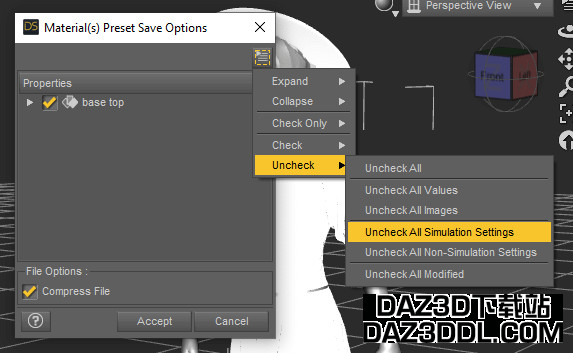
如果我们想要应用保存的材质或着色器,我们将进入所选对象的预设,并从给定的预设着色器列表或自定义文件夹中查找它们。在我的情况下,是金属黄金着色器用于模型的上半部分,这里是结果:
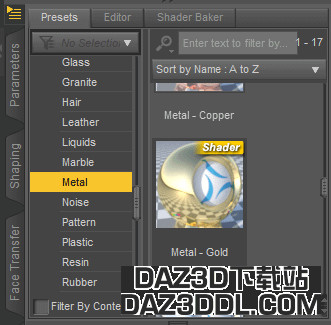

Fit Control 插件
等等,还有更多内容。在Daz市场上,有许多很酷的插件可以帮助我们更好地调整现有服装的合适度。
其中之一叫做Fit Control,可以帮助解决服装中某些部分的动力学问题,如图片所示。
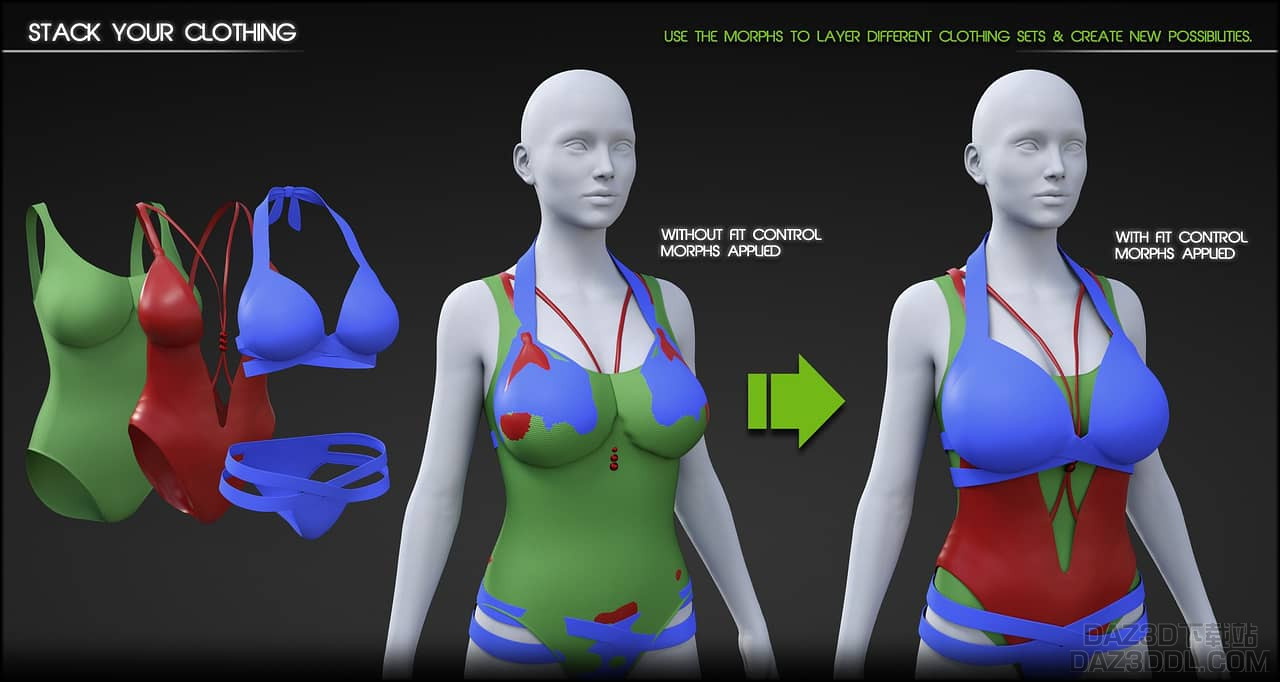
来源 Fit Control
借助庞大的变形集合,我们可以选择任何部分,例如腰部周围,如果需要的话,可以加紧。它还可以帮助叠加衣物,使整体效果更加出色。
使用 Daz dForce 发型
dForce Hair 是dForce引擎的一部分,与我们迄今为止审查的内容也适用于其物理特性。我们将看到流动性更好,对环境的响应更强烈。通常情况下,您可以使用标准的dForce设置来应用于头发,或者您还可以查看专门的Daz产品,如dForce Master Cloth。
发丝和 dForce 发型设置
窗格和设置的应用方式与服装相同,因为对于软件来说,它们都是可穿戴预设。这意味着软件不区分它们之间的差异,您可以在一件衣服上可以做的事情也适用于头发。
因此,请阅读随dForce发型附带的说明,并查看模拟设置窗格(确保“要模拟的帧”设置为“当前帧”,并且“从记忆的姿势开始”已打开),就像在使用 dForce 服装部分中描述的那样。
这里是一个经典长卷发dForce发型在模拟之前的示例:

以及daz dForce发型模拟完成后:

从非dForce发型到dForce发型
这个教程也适用于服装。我将使用以下产品:
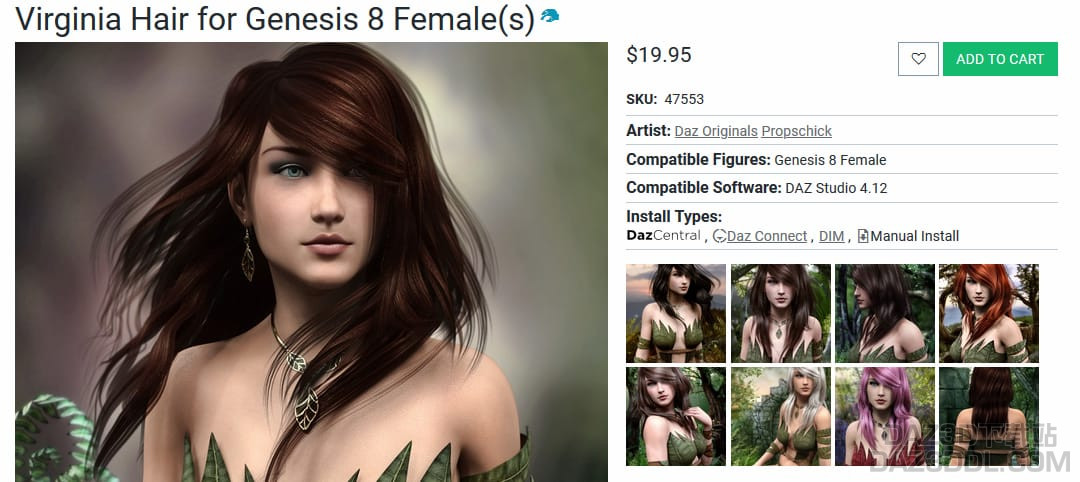
我们将打开我们的项目并在视口中选择Smooth Shaded,以查看我们发型的结构。由于我们要使其与dForce兼容,因此我们首先会单击场景窗格中的实际发型,并添加一个Dynamic Surface修改器。此外,我们将添加一个dForce Modifier Weight Node,以定义哪些部分不太可能移动,哪些部分更有可能自由运动。
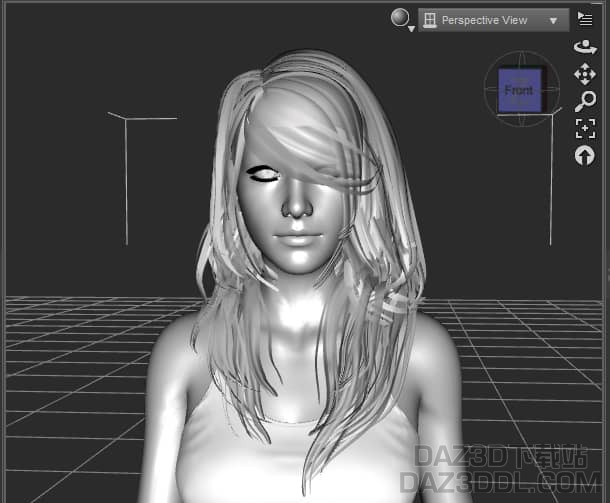
现在,我们将创建实际的影响图。转到Tool Settings选项卡,并从Active Tool选项中选择Node Weight Map Brush。我们将真正绘制不同的影响区域。
在未使用的映射中,我们要添加Influence Weights并单击“添加映射”。
我们将看到我们的头发刚刚变成了红色(好吧,模型的头发)。不要惊慌!
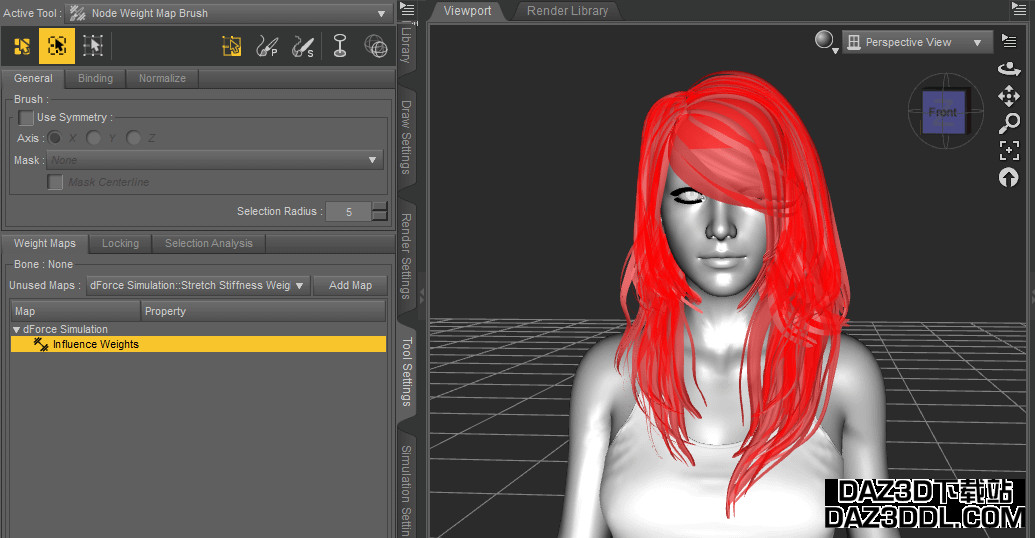
红色表示它是活动区域,因此是动态的。当它是灰色时,表示它是非活动区域,因此是静态的。
右键单击视口区域内的任何部分,我们将设置选择模式 > Marquee Selection。然后,单击并拖动,以确定运动较少的区域。总的来说,头部的上部应该是灰色的,即靠近头皮的头发。在选择后,右键单击 > Weight Editing > Fill Selected,并将非活动区域的值设置为0。单击Accept。

在示例中,我还设置了其他具有中间值的区域,以使运动更加渐进。
完成所有映射后,现在返回到Tool Setting选项卡,并在Active Tool中选择Universal
到了有趣的部分,我们将模拟我们的模型。在我的情况下,我还添加了一个风扇以获得更好的预览。如果一切都设置好了,请转到Simulation Settings,并在Duration中将其设置为Animated(时间轴),并定义动画的帧数(长度)。单击Simulate!

了不起!但我们还没有完成。对于最后一步,我们要保存带有这些新属性的发型,以供以后的项目使用。
选择场景选项卡中的Genesis 8 Female模型。接下来,转到文件 > 另存为 > Wearable Presets(如前所述,头发被视为可穿戴物品)。命名您的文件,然后单击保存,应该会出现一个新窗口。我们要取消选中除了头发资产之外的所有内容。我们完成了!
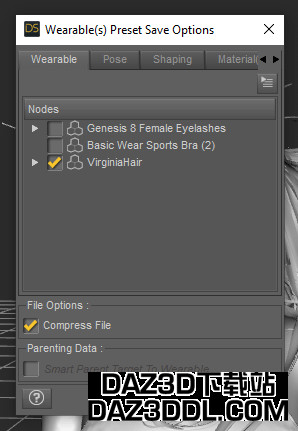
湿发
在地形中使用 dForce 进行草地模拟
dForce 的另一个有趣功能是,根据之前所见的原理,可以创建充当地形的网格。这可以很容易地完成,而且结果令人鼓舞。首先,我们将从这里下载免费的草地着色器。
如果需要安装帮助,请参阅如何手动安装Daz3d内容文章。一旦下载并安装到我们的Daz库中,我们将继续打开软件。我们需要做的是创建地形的拓扑结构。
我们将查找内容已安装的文件夹。然后,在Erock3d子文件夹内,双击基础平面。新的平面应该会被加载。
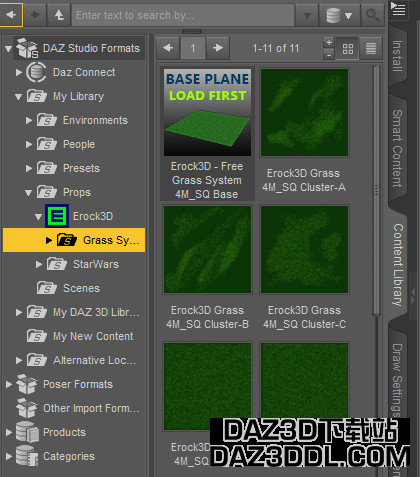
我们的下一步将是将刚性平面转换为动态平面,以便可以应用dForce。
我们进入模拟设置,然后在选项中查找添加dForce动态表面,如下图所示。
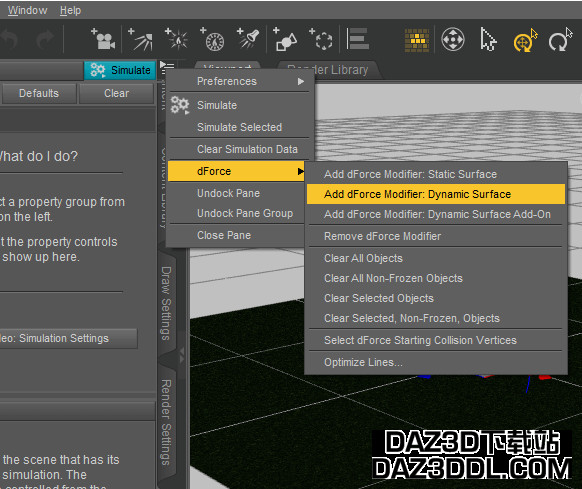
如果您在左侧窗格中找不到选项卡,您可以通过单击主菜单中的窗口 > 窗格 > 模拟设置来添加它。
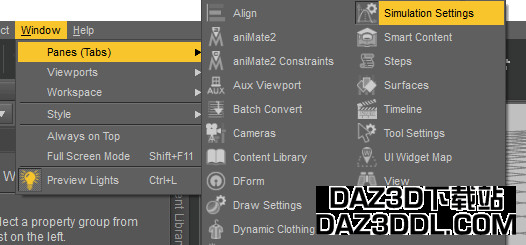
添加dForce修饰器后,我们将看到在左侧窗格中还添加了一个名为“Surfaces”的新选项卡,在其中我们将找到基本模型的一些参数,以及作为Dynamic Surface修饰器属性的一些新功能。
我们只会更改两个参数:
动力强度:0.9
密度:4500
在模拟之前,我们将添加新的原始球体,它将充当与平面的碰撞体。我们还希望将其放置在平面下方一点。此外,我们应该确保在两个对象之间留有一些空间。
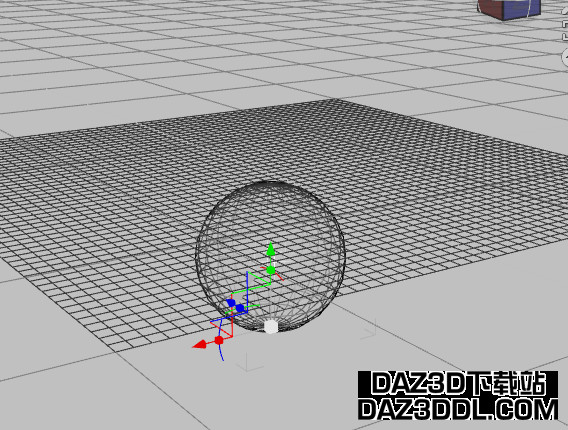
对于我们的最后一步,我们返回到模拟设置,并在蓝色框上按“模拟”。令人惊讶的是,我们已经实现了所需的不规则表面。下面是一个渲染图像的示例。
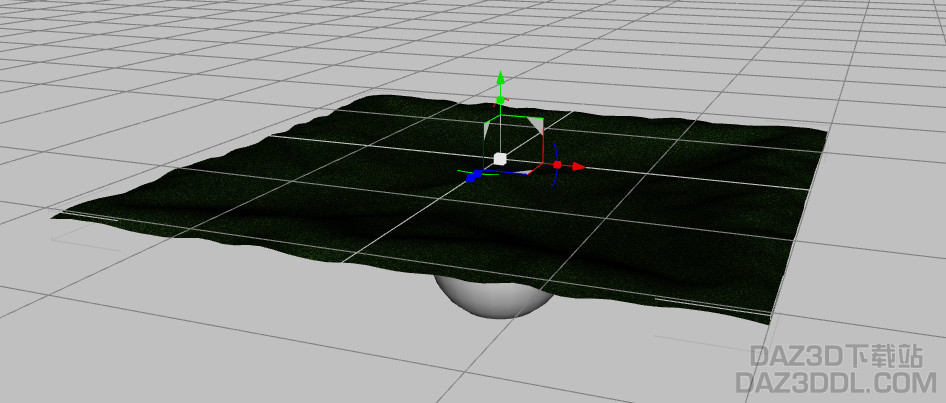

您可以将其与其他用于森林建模的资产结合使用 - 来源 Harpwood Trail
还要查看艺术家在此处使用的效果 这里,以及其他Daz产品,例如获得更真实的dForce草地 这里,这里,这里 和 这里。
在表面/原始图形上使用 dForce
以下部分展示了在表面和原始图形上与dForce结合使用的多种方法。
将物理效果应用于表面上的服装,如桌布
我建议一开始使用基本图形来了解dForce的一般工作原理,例如几何、风力等。现在我们将看看如何模拟布料落在立方体上。
我们将创建两个图形,一个默认的球体和一个将充当布料的平面。我们希望它足够大,可以覆盖球体,并且最好具有许多分割。在我的情况下,我设置为200(我知道这有点多,只用50也可以)。请记住,材质的外观受到几何形状的影响。分割越多,可以说布料越光滑,褶皱越多。
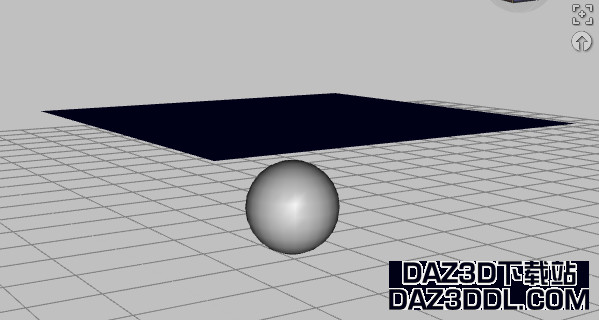
现在还很简单。我们将把我们的平面设置为动态表面,在表面选项卡中,我们要选择一种颜色用于布料,并调整金属度、漫反射粗糙度等,以便它具有质感。
最后一步,进入模拟设置,记住在持续时间中设置为“动画:(使用时间轴播放范围)”。在时间轴上,我们将至少设置60帧,以便布料有足够的时间下落。在我的情况下,100帧可以。然后,我们点击模拟。结果如下:

一旦我们掌握了dForce物理学的概念以及所有元素是如何结合在一起的,我们就可以将其提升到下一个级别。以下是一些更多的示例:
dForce床单
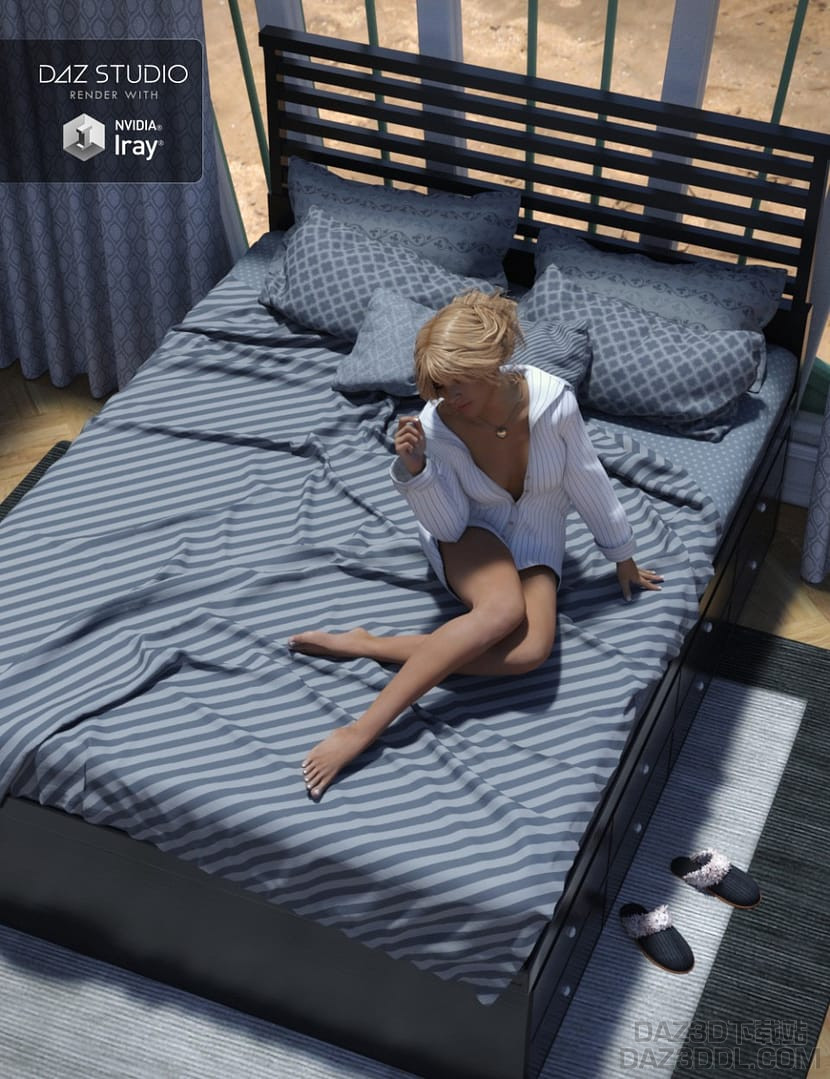
来源:CozyBed
窗帘

dForce旗帜
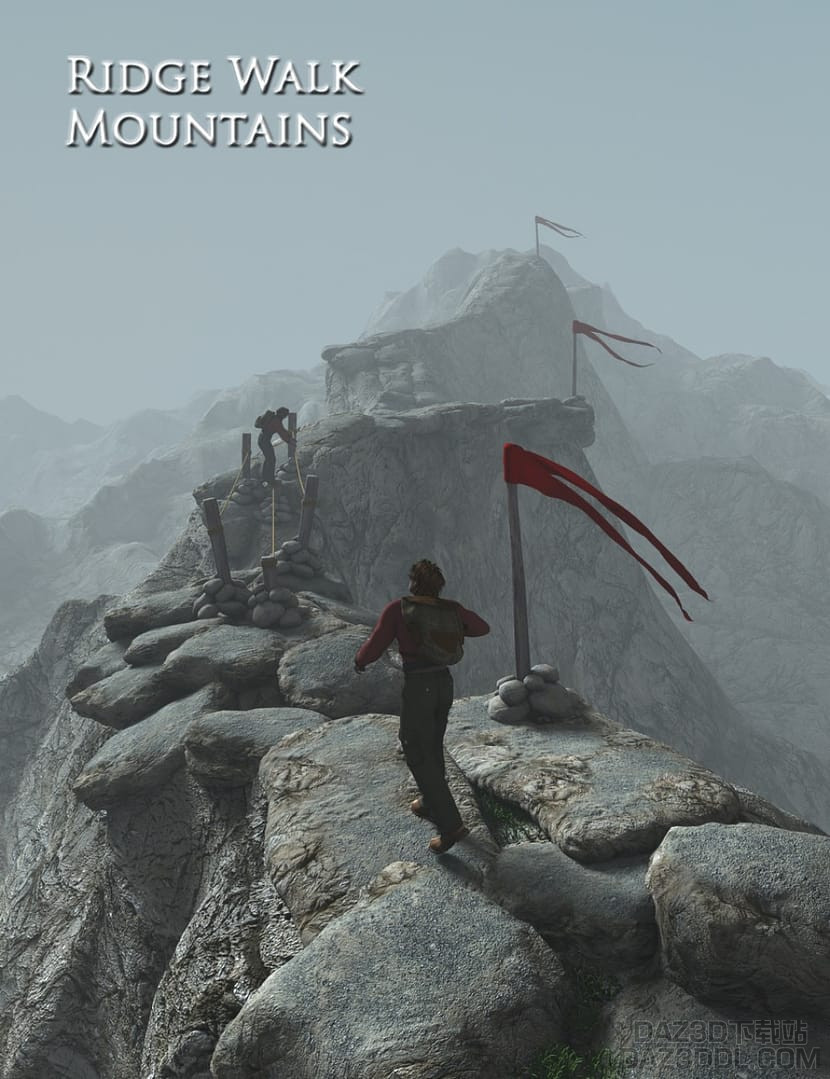
使用Daz dForce动画:创建飘动的旗帜
创建旗帜非常简单。只需要几分钟,甚至更少的步骤。
首先,创建一个新的平面基本图形(我建议100个分割),并将其位置更改为“Z正方向”。一旦定位好,我们应该通过点击并从箭头旁边的红色框拖动来扩展表面。接下来,将活动点设置为正面视图并选择线框显示。
接下来,我们需要将我们的平面定义为布料,所以我们在平面上添加dForce修饰器动态表面。
到目前为止,我们应该有这样的东西:
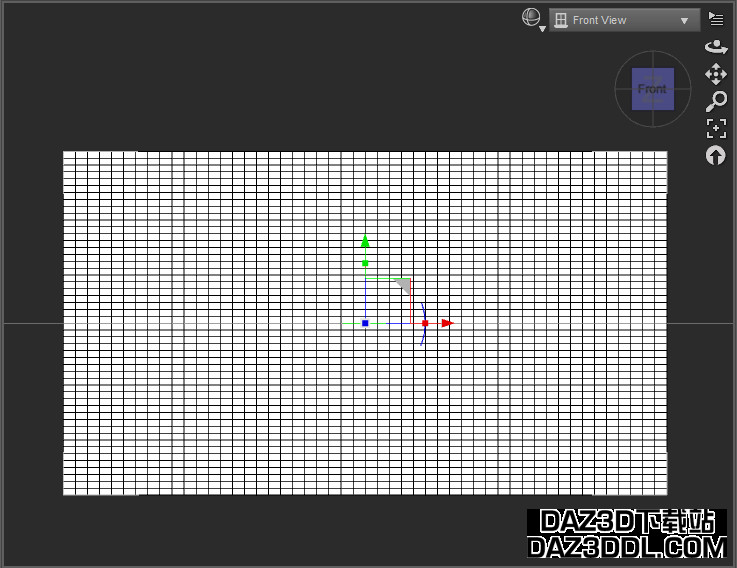
现在,让我们来做一些有趣的事情,我们将使一侧保持静态。这意味着它不会移动,充当旗杆。
在选择平面时,转到“创建”并添加新的dForce修饰器权重节点。
现在,进入工具设置,在“活动工具”中选择“节点权重地图笔”。在权重地图选项卡中,添加影响权重和“添加地图”。我们的目标是创建一个地图,在该地图中,我们将为非动态区域设置值。
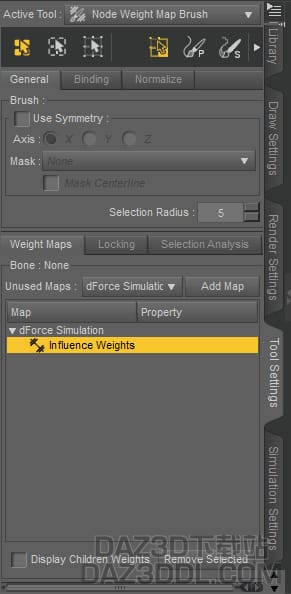
接下来,在旗帜区域上右键单击,选择“选择模式”>“Marquee Selection”
我们想点击并拖动左侧的前两列,并将它们的值设置为0。再次右键单击,选择“权重编辑”>“填充编辑...”,并将值设置为0.0%。全部完成。
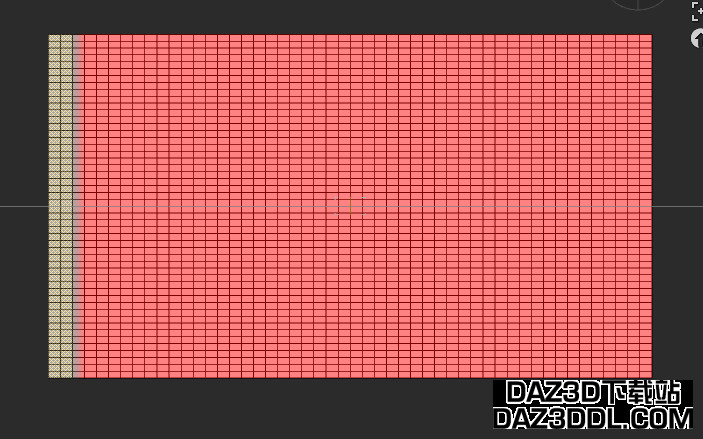
返回到工具设置菜单,将“活动工具”更改为通用。
我们几乎完成了,现在我们需要添加一个风扇,所以我们点击“创建”> 新的dForce风力节点。
在下一部分,您可以检查哪些参数最适合您。
最后但并非最不重要的,我们将在旗帜上添加一幅图像,以使其看起来不那么无聊。
在“表面”>“基本颜色”中,点击小方块并浏览您的图像。
现在我们进入“模拟设置”,将重力设置为0.20,持续时间设置为“动画(时间轴播放范围)”,然后在下面将帧数至少设置为60,以便有足够的时间生成飘动的动画。现在进行模拟!旗帜完成。
(您还可以点击“编辑”>“对象”>“几何”>“转换为SubD”以获得更高质量的模型,特别是在褶皱区域)

使用Daz3d dForce风力模拟
要创建新的风力节点,请从主菜单点击“创建”,然后点击“新的dForce风力节点”。接下来,点击“接受”以应用。
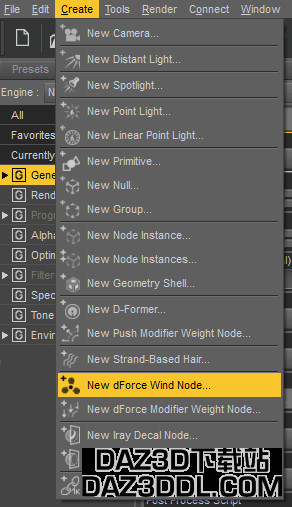
新的风扇应该添加到场景中。这将是风的有形表示。
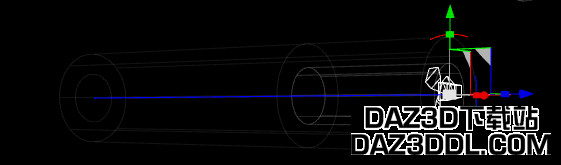
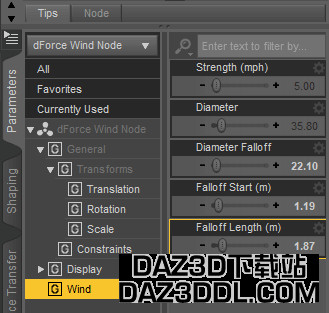
在这张图片的右下角窗格中,我们可以看到“风”设置。通过点击,我们可以访问参数并确定其在场景中的行为。
为了更好地理解:
力量:粉色线表示风的最大影响
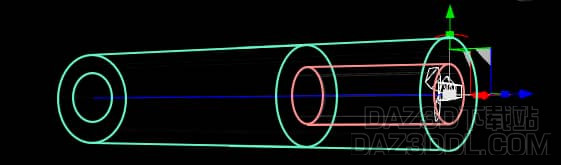
直径:定义风的影响大小和区域
直径衰减:外部的绿线显示风消失到0值的测量
衰减起点:中间的一对圆圈显示风逐渐开始减弱力量的点
衰减长度:绿色圆圈对显示风达到0值的距离
在这个视频中可以找到更多详细信息。
Daz dForce磁铁
您可以通过此链接购买dForce磁铁。
dForce磁铁是什么?它本质上是一个附加组件,允许您“抓取”布料以及头发,并影响它们的运动。以下是一些示例:

来源:dForce磁铁
Daz dForce用于概念艺术作品
另一个出色的用途与概念艺术有关。Daz可以帮助您轻松实现图片中看到的结果,毫不费力!
我们可以创建我们的原始平面,然后应用动态表面并调整表面参数,添加相机、光源,然后渲染。
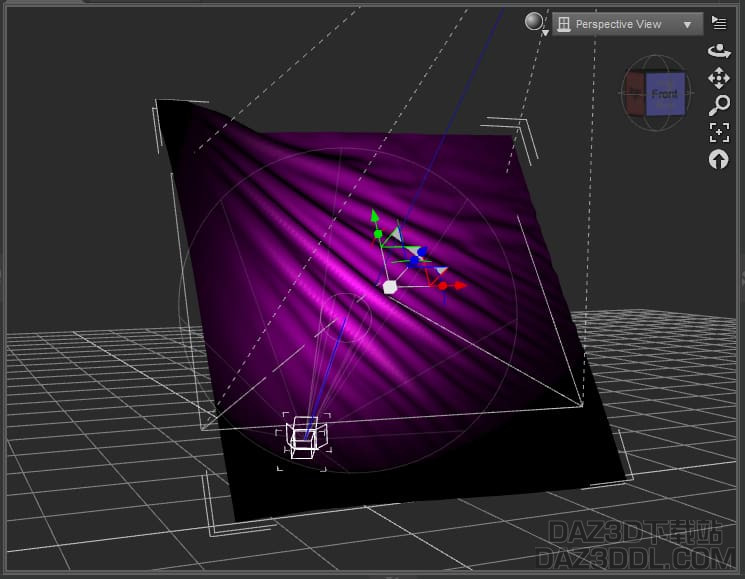
我决定导出到Photoshop进行一些后期调色。这是我的结果:我只花了不到几分钟。
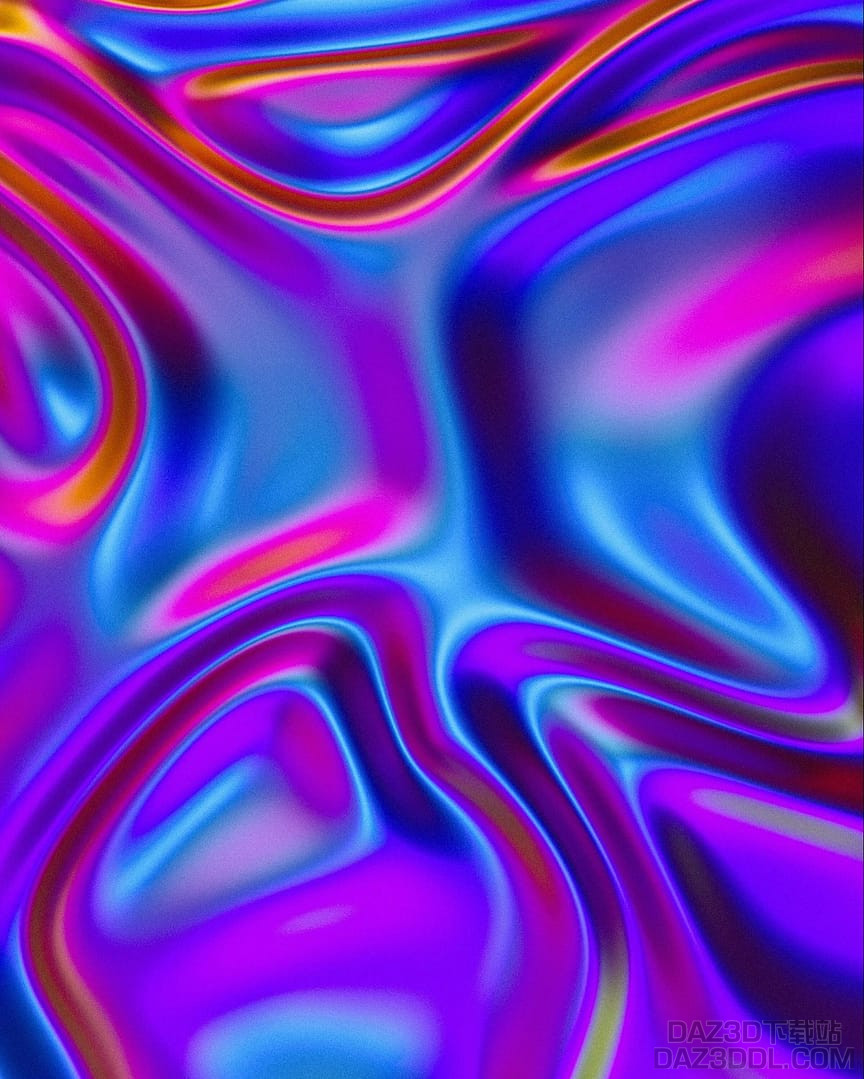
dForce的其他用途
dForce还有许多其他用途,以下是一些灵感:
- 袋子,装有内容的塑料袋
- 床垫上的深度(像猫坐在小垫子上),一般的枕头和坐垫
- 碰撞材料
- 雪、沙或泥地上的脚步
- 创建冰柱
- 链条和绳索(还有首饰,如项链、狗绳和安全带)
- 用于概念艺术的dForce
Daz3d dForce可能的错误
服装爆炸:通常在有物体太靠近干扰头发或服装的情况下发生这种错误。结果,引擎不知道该怎么做。在碰撞后,组件无法找到解决方法。因此,网格会爆炸,作为这种计算混乱的证据。尝试将可能与材料发生碰撞的对象移开。您可以在这里找到一些额外的提示。
dForce与旧模型的兼容性:我们已经在快速教程中解释了如何将非动力学转换为动力学以在引擎中使用。您仍然可以在这里找到有关在daz genesis之间转换服装的其他教程。
Daz3d dForce:结论
正如我们所了解的,拥有合适的工具确实可以在项目质量方面产生重大影响。然而,这只是Daz3d dForce引擎的快速概述,我们鼓励您发现并学习利用它的新方法。您学得越多,每个新挑战就会变得越容易。轻松实现新的质量标准,节省大量时间。



gyhycx
满满的干货教程
xtzz
牛的,点个赞
阿尔椁丝
居然还能看到教程贴